Še v letu 2016 sem prejel to spletno mesto ni mogoče doseči sporočil o napakah, ko sem v brskalniku Google Chrome poskušal dostopati do strani na spletnem mestu microsoft.com za prenos sistema Windows 10.
Do strani sem lahko lepo dostopil v drugih brskalnikih, npr. V Firefoxu ali Microsoft Edge, vendar Chrome vedno vrne sporočilo o napaki, ki ga ni mogoče najti.
Popravek je bil nato izbrisati piškotke, ki jih je postavilo Microsoftovo spletno mesto, saj so nekako ovirali povezavo.
V zadnjih nekaj tednih sem se pri brskanju do Microsoftovih strani v brskalniku Chrome začel pojavljati nekoliko drugače.

Vsaka stran na Microsoftovem spletnem mestu, //www.microsoft.com/, npr. //Www.microsoft.com/en-us/software-download/windowsinsiderpreviewiso, je vrnila napako »ni mogoče najti«.
Žal strani, ki ste jo zahtevali, ni mogoče najti.
URL je lahko napačno črkovan ali stran, ki jo iščete, ni več na voljo.
Težava je bila omejena na določen primerek Google Chrome. Chrome Canary, ki je prav tako nameščen v napravi, Firefox, Microsoft Edge in kateri koli drug brskalnik, ki sem ga preizkusil, je stran in drugi kar dobro naložil.
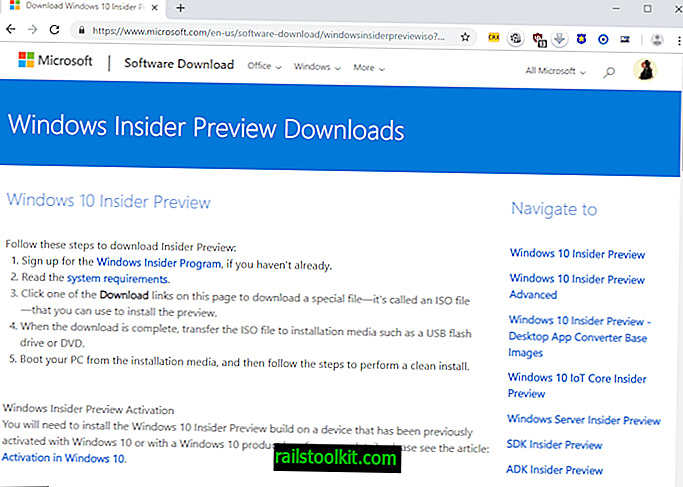
Vedela sem, da vprašanje, ki sem ga doživel, ni sistemsko; samo Google Chrome se ni mogel povezati s stranmi na Microsoftovem spletnem mestu, medtem ko bi se lahko vsi drugi brskalniki.
Odpravljanje težave
Medtem ko obstaja veliko možnih razlag za težavo, sem se odločil, da preizkusim preizkušeno rešitev »izbriši vse piškotke«, ki je v letu 2016 najprej odpravila težavo.
- V brskalniku Chrome tapnite gumb F12 ali izberite Meni> Več orodij> Orodja za razvijalce, če želite prikazati orodno vrstico za razvijalce v Google Chromu.
- Na levi strani izberite aplikacijo> Piškotki.
- Aktivirajte //www.microsoft.com/ vnos, da prikažete vse piškotke, ki jih nastavi domena.
- Izbrišite vse piškotke. Opomba: Če izbrišete piškotke, boste morda morali ponovno preveriti pristnost, če uporabljate storitve ali ko poskušate dostopati do določenih območij na spletnem mestu.
- Ponovno naloži stran, ki se ni naložila.
Stran, ki se ne bi nato naložila, je naknadno naložena.
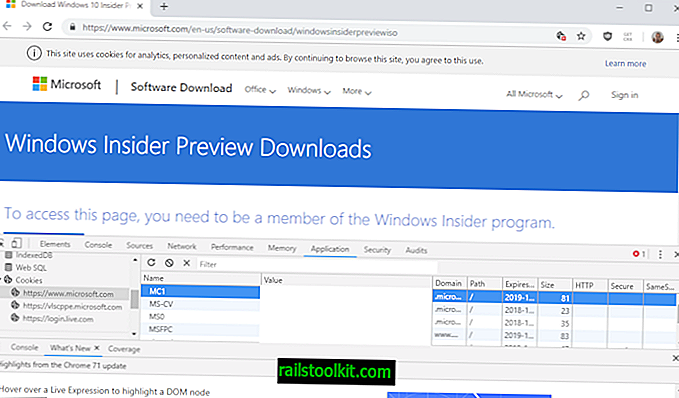
Na Microsoftovem spletnem mestu sem preizkusil več strani in vse so se naložile brez kakršnih koli težav.
Zaključek
Ne vem, kako razširjena je tema; če naletite nanj, poskusite počistiti piškotke v brskalniku, s katerimi imate težave s povezavo, in preverite, ali ga odpravlja.
Možno je, da se bo vprašanje pozneje vrnilo v takšni ali drugačni obliki. Piškotke lahko samodejno očistite, ki jih je postavila Microsoftova domena, da se izognete težavi, vendar bi to pomenilo, da se boste morali prijaviti vsakič, ko želite dostopati do strani ali storitev, ki zahtevajo preverjanje pristnosti.
Zdaj Vi : Ste imeli takšne težave?













